拡張USBプリントサーバーユニットのIPアドレスを手動で設定します。
本機とは異なるセグメントのIPアドレスも指定できるので、複数のネットワーク環境で本機を共有して印刷できます。
IPアドレスを変更するには、Webブラウザーを使って拡張USBプリントサーバーユニットの設定画面にアクセスします。設定項目について詳しくは、拡張USBプリントサーバーユニットのヘルプを参照してください。
![]()
拡張USBプリントサーバーユニットをIPv6環境で使用するには、はじめにIPv4環境でのネットワーク設定変更が必要です。
拡張USBプリントサーバーユニットは双方向通信に対応していないため、使用しているパソコンにプリンターのステータスは表示されません。
本機の操作部から拡張USBプリントサーバーユニットのIPアドレスの設定はできません。
設定した拡張USBプリントサーバーユニットのIPアドレスを忘れた場合など、ネットワークに接続できなくなったときは、次の手順で工場出荷時の設定に戻してください。
本機の主電源スイッチを切ります。
拡張USBプリントサーバーユニットのスイッチをペン先などで押したまま、本機の主電源スイッチを入れます。
イーサネットポートの上下両方のLEDが点灯します。
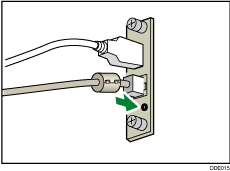
上側のLEDが消灯し、下側のLEDが黄点灯していることを確認して、拡張USBプリントサーバーユニットのスイッチを離します。
操作の前に、使用しているパソコンのIPアドレスを確認してください。拡張USBプリントサーバーユニットのIPアドレスは「192.168.100.100」、サブネットマスクは「255.255.255.0」に設定されています。拡張USBプリントサーバーユニットの初期設定をするには、使用しているパソコンのIPアドレスを「192.168.100.XXX」(XXXは0~255)、サブネットマスクを「255.255.255.0」に設定してください。IPアドレスを変更する前に、元の設定を控えることをお勧めします。
![]() Webブラウザーのアドレスバーに「http://192.168.100.100/」と入力して拡張USBプリントサーバーユニットの設定画面にアクセスします。
Webブラウザーのアドレスバーに「http://192.168.100.100/」と入力して拡張USBプリントサーバーユニットの設定画面にアクセスします。
![]() [ネットワーク設定]をクリックします。
[ネットワーク設定]をクリックします。
![]() ユーザー名に「root」と入力し、[OK]をクリックします。
ユーザー名に「root」と入力し、[OK]をクリックします。
![]() [IPアドレス]、[サブネットマスク]、[デフォルトゲートウェイ]を指定します。
[IPアドレス]、[サブネットマスク]、[デフォルトゲートウェイ]を指定します。
[DHCP/BOOTP]を[ENABLE]に変更すると、DHCPサーバー機能を持つネットワーク機器からIPアドレスを自動的に取得できます。
![]() その他の設定を必要に応じて指定または変更し、[設定反映]をクリックします。
その他の設定を必要に応じて指定または変更し、[設定反映]をクリックします。
![]() Webブラウザーを閉じます。
Webブラウザーを閉じます。
![]() 設定に使用したパソコンからイーサネットケーブルを取り外し、HUBなどのネットワーク機器に接続します。
設定に使用したパソコンからイーサネットケーブルを取り外し、HUBなどのネットワーク機器に接続します。
![]() 使用するプリンタードライバーに拡張USBプリントサーバーユニットのIPアドレスを設定します。
使用するプリンタードライバーに拡張USBプリントサーバーユニットのIPアドレスを設定します。
![]()
工場出荷時の管理者パスワードは空欄(未設定)です。[メンテナンス情報]の画面から、管理者パスワードを変更することをお勧めします。設定できるパスワードは半角英数字で7文字までです。
拡張USBプリントサーバーユニットの工場出荷時のネットワーク設定は次のとおりです。
DHCP/BOOTP:無効(DISABLE)
IPアドレス:192.168.100.100
サブネットマスク:255.255.255.0
デフォルトゲートウェイ:0.0.0.0
NetworkPnP:有効(ENABLE)
mDNS:有効(ENABLE)
LANインターフェース:自動(AUTO)
プライマリWINSサーバ:0.0.0.0
セカンダリWINSサーバ:0.0.0.0
拡張USBプリントサーバーユニットの設定画面を表示するには、Internet Explorer 5.5以降、Firefox 2.0.0以降、またはSafari 1.0.3以降のWebブラウザーをお勧めします。
拡張USBプリントサーバーユニットは「おすすめインストール」とRidoc IO Naviポートを使ったインストールには対応していません。プリンタードライバーをインストールするときは個別のポート設定が必要です。
Port9100/LPRで印刷するときは、本機同梱CDに入っているドライバーインストールマニュアルの「Standard TCP/IPポートを使う」を参考に、次の項目を設定してください。
「標準TCP/IPプリンタポートの追加ウィザード」で拡張USBプリントサーバーユニットのIPアドレスを入力します。
デバイスの種類を選択する画面で、「カスタム」を選択します。
Port9100のときは、プロトコルを「Raw」、Raw設定のポート番号を「9100」と設定します。LPRのときは、プロトコルを「LPR」、LPR設定のキュー名を「lp」と設定します。
IPPで印刷するときは、本機同梱CDに入っているドライバーインストールマニュアルの「IPPポートを使用する」を参照してください。「プリンタの追加ウィザード」でURLを入力するとき、「http://(拡張USBプリントサーバーユニットのIPアドレス)/ipp/lp」と入力してください。

